Stai pensando di tagliare il cordone ombelicale con il tuo iPhone? L’eSIM nel tuo Apple Watch può renderti libero, ma solo se sai a cosa prestare attenzione. Molte guide ti dicono quali pulsanti toccare, ma non ti preparano al mondo reale.
In questa guida, tratteremo i casi d’uso meno conosciuti e risponderemo alle domande frequenti che la maggior parte degli altri ignora. Se vuoi comprendere a fondo l’eSIM del tuo Apple Watch, sei nel posto giusto.
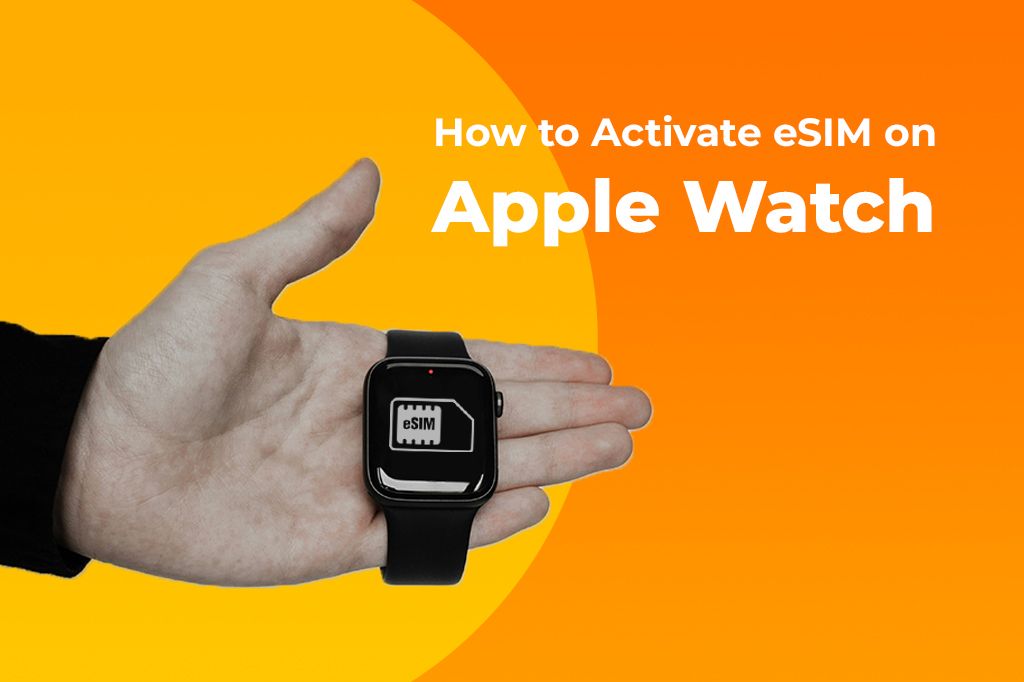
Foto di Klim Musalimov su Unsplash
Da sapere prima di acquistare: il tuo Apple Watch è compatibile con l’eSIM?
Prima ancora di pensare all’attivazione, devi essere sicuro che il tuo Apple Watch possa supportare un piano cellulare. Non tutti i modelli possono farlo. Acquistare quello sbagliato è un errore comune e costoso. Ecco una semplice checklist per verificare se il tuo dispositivo è pronto.
-
Serie del modello: Devi avere un Apple Watch Series 3 o più recente. Ciò include le Series 4, 5, 6, 7, 8, 9, SE, e gli Apple Watch Ultra e Ultra 2.
-
Tipo di modello: Deve essere un modello “GPS + Cellular”. I modelli “solo GPS” sembrano identici ma non dispongono dell’hardware necessario per connettersi a una rete cellulare. Puoi verificarlo sulla scatola originale o nell’app Watch sul tuo iPhone.
-
Software: Il tuo iPhone e Apple Watch devono essere aggiornati alle ultime versioni di iOS e watchOS, rispettivamente, per garantire la massima compatibilità e il processo di configurazione più fluido possibile.
-
Supporto dell’operatore: Il tuo operatore di telefonia mobile deve supportare l’Apple Watch. I principali operatori come AT&T, T-Mobile e Verizon lo fanno, ma è sempre meglio controllare prima il loro sito web, soprattutto se utilizzi un operatore più piccolo.
Consiglio da professionista: Potrebbe essere allettante risparmiare con un modello solo GPS. Ma questi modelli non sono a prova di futuro se viaggi o desideri un dispositivo di sicurezza per i tuoi figli. Un orologio solo GPS deve trovarsi vicino all’iPhone abbinato per accedere a internet, effettuare chiamate o utilizzare le funzioni di localizzazione. Il modello GPS + Cellular, con un piano eSIM per Apple Watch attivo, funziona in modo indipendente. Ciò significa che tuo figlio può chiamarti dal parco, o tu puoi ascoltare musica in streaming durante una corsa, tutto mentre il tuo iPhone rimane a casa.

Foto di Simon Daoudi su Unsplash
Acquistare un modello “GPS + Cellular” usato può essere un ottimo modo per risparmiare. Tuttavia, assicurati che il precedente proprietario abbia rimosso correttamente il suo piano cellulare e disabbinato il dispositivo dal suo account. In caso contrario, non potrai aggiungere il tuo piano. Acquista sempre da un venditore affidabile che garantisca che il dispositivo sia sbloccato e pronto per un nuovo utente.
Come configurare la rete cellulare sul tuo Apple Watch
Una volta confermato di avere un orologio compatibile, è il momento di attivare il tuo piano. Il processo è solitamente semplice, ma possono sorgere alcuni problemi comuni. Questa guida passo-passo ti accompagnerà, con consigli per la risoluzione dei problemi integrati.
-
Apri l’app Watch: Sul tuo iPhone, apri l’app “Watch”. Assicurati che il tuo orologio sia vicino e acceso.
-
Vai a Cellulare: Tocca il pannello “Il mio Watch” in basso, quindi scorri verso il basso e tocca “Cellulare”.
-
Tocca “Configura piano cellulare”: Vedrai questa opzione se non hai mai configurato un piano prima.
-
Segui le istruzioni del tuo operatore: L’app ti reindirizzerà ora al portale del tuo operatore di telefonia mobile. Dovrai accedere con le credenziali del tuo account. La maggior parte degli operatori rileverà automaticamente la tua linea e ti offrirà di aggiungere un piano per l’orologio al tuo account esistente.
-
Conferma il tuo piano: L’operatore ti mostrerà il costo mensile e i termini di servizio per il piano dell’orologio. Conferma di volerlo aggiungere. Ciò potrebbe comportare una piccola tassa di attivazione.
-
Attendi l’attivazione: Il tuo Apple Watch inizierà ora ad attivare l’eSIM. L’operazione potrebbe richiedere alcuni minuti. Puoi controllare lo stato nella sezione “Cellulare” dell’app Watch. Una volta terminato, vedrai il nome del tuo operatore elencato con lo stato “Connesso”.
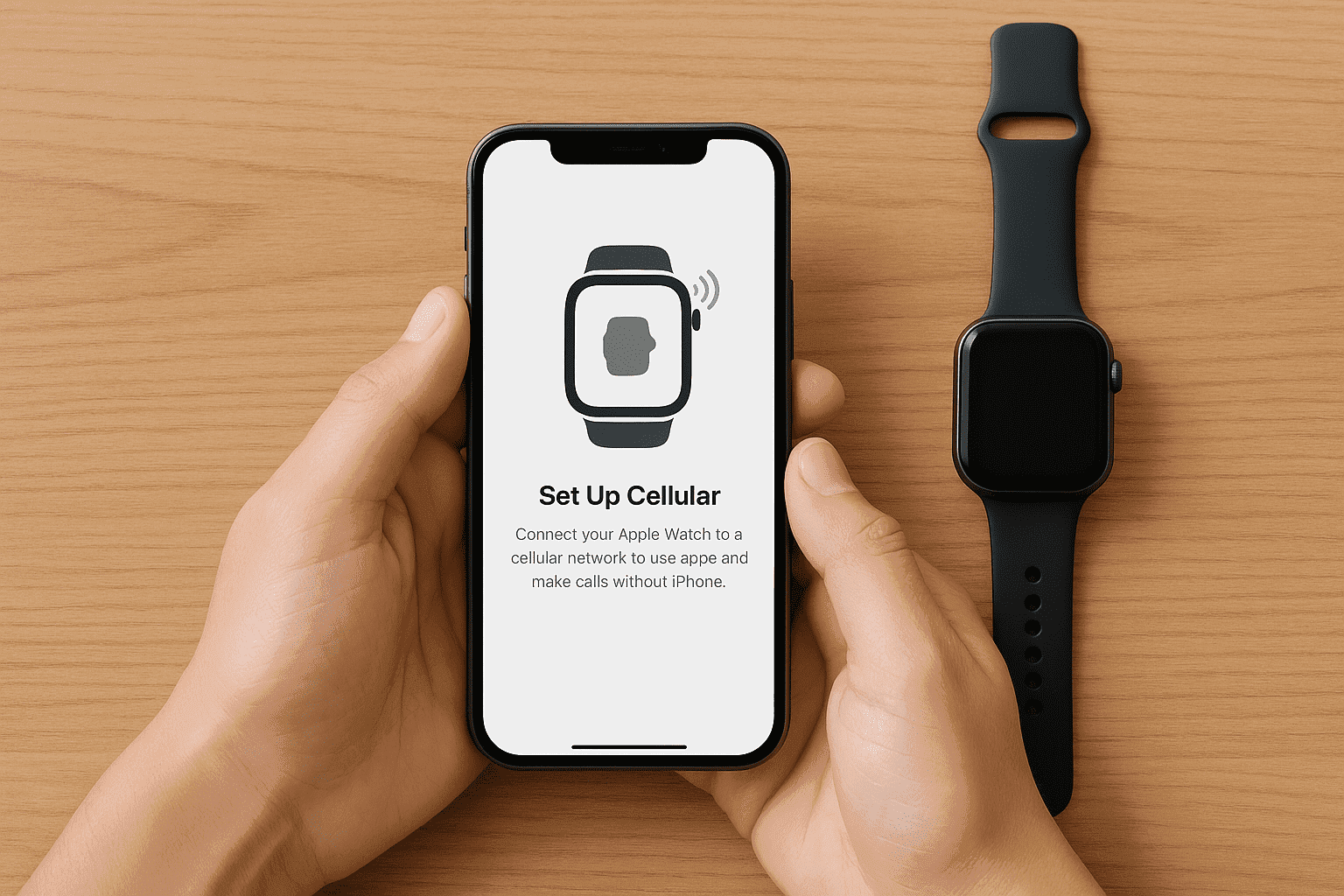
E se non funziona?
-
Il pulsante “Configura piano cellulare” è mancante o disattivato: Di solito significa che il tuo operatore non supporta l’Apple Watch o che il tuo attuale piano mobile non è idoneo (ad esempio, alcuni piani prepagati). Contatta il tuo operatore per confermare che supporti l’Apple Watch e che il tuo account sia compatibile.
-
L’attivazione fallisce o si blocca: È un intoppo comune. Per prima cosa, prova a riavviare sia il tuo iPhone che il tuo Apple Watch. Se non funziona, torna al menu “Cellulare” nell’app Watch. Potresti vedere il tuo piano elencato come “Non in uso”. Tocca l’icona ‘i’ accanto ad esso e prova ad attivarlo di nuovo. Se fallisce ancora, il tuo operatore potrebbe dover forzare l’attivazione manualmente.
Dual SIM e piani multipli: ciò che Apple non spiega chiaramente
L’Apple Watch ha una funzione interessante che viene spesso fraintesa. Puoi aggiungere fino a cinque diversi piani cellulare al tuo Apple Watch, ma puoi usarne solo uno alla volta. Questo è molto diverso da come funziona la Dual SIM su un iPhone, dove puoi avere due linee attive contemporaneamente.
Pensala in questo modo:
-
iPhone con Dual SIM: Il tuo telefono può avere due numeri di telefono e due piani dati attivi contemporaneamente. Puoi ricevere una chiamata sulla tua linea di lavoro mentre ricevi messaggi di testo sulla tua linea personale. È come avere due telefoni in uno.
-
Apple Watch con piani multipli: Il tuo orologio può memorizzare diverse “chiavi” (profili eSIM) per diverse reti cellulari. Tuttavia, puoi usare solo una chiave alla volta. Per cambiare, devi andare nelle impostazioni e selezionare manualmente l’altro piano. Il passaggio non è istantaneo; ci vuole un momento per connettersi alla nuova rete.
Chi ha davvero bisogno di più piani su un orologio?
Questa funzione non è per tutti, ma è incredibilmente utile per alcuni tipi specifici di persone:
-
Lavoratori internazionali e nomadi digitali: Immagina di vivere negli Stati Uniti ma di viaggiare spesso in Canada per lavoro. Potresti avere un piano statunitense e un piano canadese memorizzati sul tuo orologio. Quando atterri a Toronto, puoi passare manualmente il tuo orologio all’operatore canadese per evitare le tariffe di roaming e ottenere un numero locale.
-
Persone con un telefono di lavoro e uno personale: Se hai iPhone separati per lavoro e uso personale, non puoi abbinare un orologio a due telefoni. Ma potresti avere un piano cellulare collegato alla tua linea personale e un altro collegato alla tua linea di lavoro memorizzati sull’orologio. Potresti passare da uno all’altro a seconda delle tue esigenze.
-
Ottimizzatori di copertura: Se vivi o lavori in un’area in cui un operatore ha un segnale debole, potresti avere un secondo piano di un operatore diverso come backup. Se la tua rete principale non funziona, puoi passare all’altra.
L’Apple Watch in viaggio: una vera prova per eSIM e roaming
Questa è una delle parti più confuse del possedere un Apple Watch cellular. Solo perché il tuo iPhone ha il roaming internazionale non significa che ce l’abbia anche il tuo Apple Watch. Il supporto degli operatori per il roaming internazionale dell’Apple Watch è molto più limitato e spesso ha un costo aggiuntivo. Prima di partire, scorri questa lista per evitare sorprese:
-
Verifica il supporto per il roaming dell’operatore: Vai sul sito web del tuo operatore mobile e cerca specificamente “roaming internazionale Apple Watch”. Controlla se lo offrono e quali paesi sono inclusi.
-
Attiva il roaming: Spesso devi abilitare separatamente il roaming internazionale sul piano del tuo orologio. A volte si può fare tramite l’app del tuo operatore o potrebbe richiedere una chiamata al servizio clienti.
-
Comprendi i costi: I costi di roaming per un orologio possono essere diversi da quelli del piano del tuo telefono. Alcuni operatori offrono pass giornalieri, mentre altri addebitano al minuto o per megabyte. Conosci le tariffe prima di partire.
-
Aggiorna i tuoi dispositivi: Assicurati che sia il tuo iPhone che il tuo Apple Watch abbiano gli ultimi aggiornamenti software per prevenire problemi di compatibilità all’estero.

Come evitare addebiti a sorpresa per il roaming
Il modo più semplice per controllare i costi è gestire manualmente la connessione del tuo orologio.
• Attiva il roaming solo quando necessario: Vai su Impostazioni > Cellulare sul tuo Apple Watch e attiva o disattiva “Roaming dati”. Mantienilo disattivato finché non sei lontano dal tuo iPhone e hai bisogno di una connessione.
• Affidati al Wi-Fi: Il tuo orologio preferirà sempre una rete Wi-Fi conosciuta rispetto alla rete cellulare, il che consente di risparmiare dati e batteria.
• Usa la connessione del tuo telefono: Quando il tuo iPhone è nelle vicinanze, il tuo orologio utilizzerà automaticamente la sua connessione, il che non conta come roaming sul piano del tuo orologio.
E per quanto riguarda i fornitori di eSIM da viaggio come Nomad o Airalo? Sfortunatamente, la maggior parte di questi servizi non consente di installare le loro eSIM direttamente su uno slot eSIM dell’Apple Watch. Sono progettati per telefoni e tablet.
Tuttavia, puoi comunque usarli a tuo vantaggio. Puoi installare una eSIM da viaggio sul tuo iPhone. Il tuo Apple Watch si appoggerà quindi alla connessione dati del tuo iPhone ogni volta che si trovano nel raggio del Bluetooth. Questo è spesso il modo più economico per mantenere il tuo orologio connesso all’estero senza pagare per costosi roaming dell’operatore.
Ad esempio, fornitori come Yoho Mobile offrono piani dati convenienti per il tuo iPhone che manterranno entrambi i tuoi dispositivi online in oltre 100 paesi. Prova la eSIM gratuita di Yoho Mobile, nessuna scheda SIM, nessun contratto: solo una configurazione rapida e sei online in pochi minuti. Se desideri acquistare il tuo piano eSIM in seguito, usa il codice YOHO12 al checkout per uno sconto del 12%!
Domande frequenti degli esperti
Posso cambiare operatore senza perdere il mio profilo eSIM?
Sì e no. Quando passi la tua linea telefonica principale a un nuovo operatore, il piano dell’orologio del tuo vecchio operatore verrà disattivato. Non puoi trasferire il vecchio profilo eSIM al nuovo operatore. Dovrai rimuovere il vecchio piano dal tuo orologio e configurarne uno nuovo con il tuo nuovo operatore.
L’eSIM consuma la batteria più velocemente sull’Apple Watch?
Sì, l’utilizzo della connessione cellulare sul tuo Apple Watch consumerà la batteria più velocemente rispetto all’uso mentre è connesso al tuo iPhone tramite Bluetooth o Wi-Fi. Il modem dell’orologio deve lavorare di più per mantenere un collegamento diretto con la torre cellulare. In media, puoi aspettarti un consumo della batteria superiore del 20-30% quando usi attivamente la rete cellulare.
Posso usare un’eSIM solo per i dati, con chiamate/messaggi sul piano del mio iPhone?
No. Un piano cellulare per Apple Watch non è un piano autonomo solo dati. È un piano di “condivisione del numero” o “aggiuntivo” che rispecchia il tuo numero di telefono esistente per chiamate e messaggi. Quando il tuo orologio è connesso alla rete cellulare, utilizza la propria connessione dati ma instrada chiamate e messaggi attraverso il tuo numero di telefono principale.
Perché il mio Apple Watch non mostra il segnale cellulare anche dopo la configurazione?
Ci sono alcuni motivi per cui potrebbe accadere. Ad esempio, sei connesso al tuo iPhone; se il tuo iPhone è nelle vicinanze e ha il Bluetooth acceso, l’orologio utilizzerà sempre la connessione del telefono per risparmiare energia. Segnale debole, proprio come un telefono, l’orologio potrebbe trovarsi in un’area con segnale cellulare debole o assente. O un problema di attivazione, il piano potrebbe non essere stato completamente attivato dal tuo operatore.
L’Apple Watch richiede un piano dati cellulare?
No, non è necessario. Tutti gli Apple Watch possono funzionare perfettamente senza un piano cellulare utilizzando la connessione del loro iPhone abbinato. Hai bisogno di un piano cellulare solo se vuoi che l’orologio effettui chiamate, invii messaggi o utilizzi i dati quando il tuo iPhone non è con te.
